Denne guide tager dig igennem de vigtigste trin i forbindelse med at producere videoer til din undervisning. Videoer kan være et praktisk og brugbart supplement til undervisningen - både før, under og efter. Når du producerer videoer til og rundt om undervisningen, skal du være særligt opmærksom på dit formål med videoen og derudfra udvælge det mest relevante indhold og det rette format.
Guiden fokuserer på følgende fem elementer af videoproduktion til undervisningen 1) Udvælgelse af indhold, 2) Overvejelser om videoformat 3) Manuskript og forberedelse, 4) Optagelse og 5) Redigering.
At lave videoer handler ofte om at mestre begrænsningens kunst! Gør dig derfor på forhånd klart, hvad du ønsker at formidle i din video, og udvælg dernæst de vigtigste fokuspunkter, som du vil komme ind på. Jo mere komplekse dine fokuspunkter er, jo færre fokuspunkter bør du have med i din video. Fokuspunkterne hjælper dig til at have en klar struktur i din video. Det er vigtigt, fordi det både gør det lettere for dig at optage videoen uden at tale ud ad en tangent, og fordi det gør det lettere for de studerende at afkode videoens indhold og røde tråd uden at miste fokus.
Du kan udarbejde faglige videoer til undervisningen på mange måder. Herunder lister vi en række videoformater, som kan være særligt velegnede til formidling af fagligt indhold. Denne guide tager udgangspunkt Talking head-formatet, men alle pointer i guiden kan let tilpasses andre formater.
Optag dig selv op ad en neutral baggrund, så den ikke forstyrrer i billedet. Sørg for at kigge ind i kameraet, når du taler og brug gerne dit kropssprog aktivt. Læg slides, billeder og andre illustrationer på i redigeringsfasen, der hvor det er relevant i forhold til, hvad du siger i videoen. Se eksempel
Udvælg en lokation, som har en særlig værdi for det faglige indhold, du ønsker at formidle. Vil du fx vise en museumsgenstand, en bygning eller en attraktion frem, er dette format oplagt. Du kan også bruge dine omgivelser til at skabe en bestemt stemning, identifikation eller symbolværdi i din video, fx ved at filme på dit kontor, på biblioteket eller i kantinen. Når du filmer on site skal du være særligt opmærksom på forstyrrende lyd samt lyskilder. eksempel
Vis og fortæl
Digitalt: Optag din skærm, mens du indtaler og viser fx et slideshow eller skriver/tegner i et program på computeren. Husk at have forberedt dine pointer på forhånd, så videoen ikke bliver unødvendigt lang. Vær opmærksom på at have en god mikrofon koblet til din computer. Du kan også optage dig selv via et videokonferencesystem, mens du deler din skærm eller et whiteboard.
- Se guides til tavleundervisning via ZOOM enten med tablet eller med papir og pen.
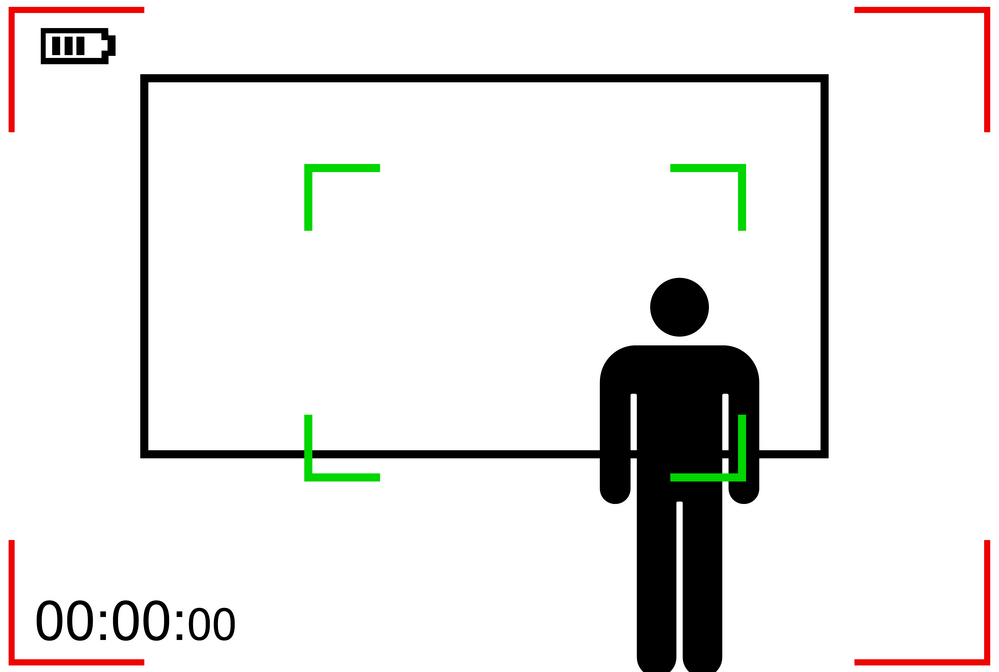
Skriv dine pointer ud i et manuskript
Du har udvalgt dit indhold og har en god idé om, hvad du skal sige i din video. Det er dog ofte en rigtig god idé at lave et decideret manuskript, hvor du har skrevet dine pointer helt ud. Det sikrer, at alle overflødige pointer skæres fra, og du får gennemgået ord for ord i dit hoved, hvad du skal sige. Du kan med fordel også læse manuskriptet højt for dig selv på forhånd, både for at øve dig og for at lytte efter, om skriftsproget også fungerer mundtligt.
Strukturér dit manuskript i mange korte afsnit og afhjælp småfejl
Formidling på video og mundtlige oplæg er vidt forskellige, og dette skal reflekteres i manuskriptet, samt måden hvorpå du taler til kameraet. Videoformatet fordrer en meget mere koncis formidling end et mundtligt oplæg, og småfejl og naturlige digressioner på video er ganske forstyrrende. Afhjælp talefejl ved at dele manuskriptet op i mange korte afsnit, der kommer i en struktureret rækkefølge efter hinanden. Hold gerne pause i optagelsen mellem de forskellige afsnit, og klip deloptagelserne sammen i redigeringsfasen.
Giv visuelle kroge til de studerendes læring
Styrken ved video er, at du kan give dine studerende både lydlige og visuelle “kroge”, som de kan hænge deres læring op på. Du kan forstærke dit budskab ved at “citere” dig selv på tekst undervejs i videoen, eller have vigtige datoer, tal, personer etc., som modtageren skal være særlig opmærksom på, til at dukke op på skærmen. Alt dette tilføjes i redigeringsfasen, men tænk fra start i en billedside, der følger dit manuskript nøje. Det er vigtigt, at det visuelle følger manuskriptet tæt, da man som modtager ellers hurtigt kan blive forvirret over videoen.
Brug flere slides med færre informationer
Du kan fint bruge slides og billeder i din video - men vær bevidst om, at de understøtter det, du siger, og ikke indeholder for meget “ekstra information”. Ofte skal der flere slides med færre informationer til, sammenlignet med, hvordan du ville have gjort det til et mundtligt oplæg. Bruger du billeder, figurer eller animationer gælder det også, at du skal bruge relativt mange af slagsen - videoen bliver mere levende, hvis der er stor visuel afveksling. Når man ser en video, er man vant til mange hurtige skift, og det skal din billedside understøtte. Skriv gerne stikord til billedsiden ind i dit manuskript, så du er sikker på, at lyd- og billedside hænger sammen.
Vælg højeste kvalitet i optagelsen og eksporter videoen i 1080p
Du kan benytte både videokamera og smartphone til dine optagelser. Nyt udstyr tilbyder ofte indstillingerne 720p, 1080p og 4k, men det er ikke alle players, skærme eller devices, der understøtter alle formater til afspilning. Derfor skal du som tommelfingerregel vælge den højeste kvalitet, kameraet tilbyder, når du optager, men huske at eksportere videoen i 1080p (også kaldet full-high definition/FHD), når den er færdigredigeret. Hvis dit kamera kan optage i højere end FHD, kan du i redigeringsfasen beskære billedet, hvis der er forstyrrende elementer i kanten af billedet uden at kompromittere billedkvaliteten.
Indstil frame rate til 25 fps eller så tæt på som muligt
Optager du med videokamera, skal du altid optage med en frame rate på 25 billeder i sekundet (fps/bps), som er den europæiske standard (Pal), idet frekvensen på europæisk vekselstrøm er 50HZ. Sætter du din frame rate for lavt eller for højt vil lyset i billedet flimre. På en smartphone har du formentlig ikke lige så mange muligheder for at indstille frame rate, men vælg en indstilling så tæt på 25 som muligt (fx 30fps/bps).
Brug af indbygget mikrofon: vær opmærksom på baggrundsstøj
Benytter du et videokamera eller en smartphone har udstyret typisk en indbygget mikrofon, som opfanger lyden fra det, du filmer. Det er hurtigst og nemmest at bruge den indbyggede mikrofon, men det er også den løsning, der giver den dårligste lydkvalitet. Bruger du den indbyggede mikrofon, skal du derfor være særligt opmærksom på, at der ikke er unødvendig baggrundsstøj.
Brug af ekstern mikrofon: vær opmærksom på synkronisering i redigeringsfasen
Vil du sikre dig bedst mulig lyd i din video, skal du bruge en ekstern mikrofon. Det kræver lidt mere teknisk snilde, og man skal være opmærksom på at tænde for både kamera og mikrofon. Vær opmærksom på, at lydsporet fra den eksterne mikrofon skal synkroniseres med videofilen fra kameraet i redigeringsfasen.
Forskellige mikronfontyper
Der er et hav af forskellige mikrofoner, alle med forskellige funktionaliteter. Som regel vil man bruge en knaphulsmikrofon, der sidder i din krage eller knapstolpen på din skjorte. En anden almindelig mikrofon er en shotgun-mikrofon, der kun opfanger lyd foran mikrofonen. I begge tilfælde er det essentielt at have mikrofonen så tæt på munden som muligt, uden at det forstyrrer billedet, eller at knaphulsmikrofonen skraber mod hals eller skæg.
Indstilling af ekstern mikrofon
Du skal indstille mikrofonen til, at din lyd ikke skratter, når du taler med dit højeste lydstyrke. Lyden skal gerne toppe under det “røde” felt (ca. -6 db). Undgå også for et lavt lydniveau, idet dette også kan forringe kvaliteten af din optagelse. Du kan finjustere lydniveauet i redigeringsfasen, men kom så tæt på perfekt lyd du kan, mens du optager.
Optag med naturligt lys og undgå modlys
Find et sted til optagelsen, hvor der er naturligt lys. Sørg for at lysindfaldet (fx fra vinduet) enten er fra siden eller er bag kameraet. Undgå altid at filme i modlys, hvis naturligt lys er din primære lyskilde. Undgå lys og lamper i selve billedet, fx hvis du har en standerlampe på bordet ved siden af dig.
Test dit setup på en større skærm
Displayet på kameraet eller din smartphone er en god indikator for, om billedet ser ud, som det skal, men det kan sommetider være svært at se detaljerne på den lille skærm. Vær derfor ikke overrasket, hvis videoen ser anderledes ud i redigeringsfasen, end du havde forestillet dig. Har du mulighed for at teste dit setup og lave en prøve-optagelse, kan du teste på en større skærm, at billedet er tilpas oplyst.
Adskil dig fra baggrunden
Husk at adskille dig selv fra baggrunden så vidt muligt for at undgå at seerens opmærksomhed ledes mod baggrunden frem for dig, der skal være i fokus. Hav helst mindst en meter mellem dig og den baggrund, du står op ad - gerne mere. Hav også gerne mere lys på dig end på din baggrund.
Når dine optagelser er i hus, skal du redigere dem. Som et minimum kan du blot klippe enderne til, så videoen starter og slutter korrekt. Har du mod på mere redigering, har vi herunder en række forslag til, hvad du kan arbejde med i redigeringsfasen.
Lyd: Korrigér lydniveauet, så det er passende. Du kan også tilføje underlægningsmusik eller lydeffekter (søg efter royalty free musik eller lydeffekter på internettet). Har du optaget lyden med en separat mikrofon, skal du starte med at synkronisere lydsporet og billedsporet, og herefter gruppere dem, så lyd og billede ikke forskyder sig senere i redigeringen.
Slides og billeder: Gem dine slides som billeder og indsæt dem, hvor det passer. Du kan også indsætte billeder og figurer eller lege med at indsætte pile, tekstbokse og andre visuelle effekter.
Titel: Indsæt gerne en titelanimation i starten af videoen, som rammesætter videoens indhold.
Afsender: Overvej om det giver mening at have navneskilt på de personer, der optræder i videoen, og om det er relevant at have et logo på i et hjørne eller som afslutning på videoen.
Er din video til undervisningsbrug, kan du ofte nøjes med at benytte dig af et af de gratis tilbud, der findes. Nedenfor har vi fundet nogle brugervenlige muligheder, der kan udføre de funktioner, som du får brug for.
Du kan benytte iMovie til Mac produkter. Se en vejledning til brugen af iMovie
Du kan benytte Shortcut til Windows produkter. Se en vejledning til brugen af Shortcut
Elementer i undervisningen, der går igen på tværs af årgangene, såsom anvendte metoder og videnskabsteori kan med fordel optages som videooplæg. Videoerne kan kræve mere forberedelse og efterarbejde end mere specifikke videoer, men hvis de kan genbruges og formidles til flere, er brugbarheden af dem større.
Download og brug denne skabelon til at udforme et video-manuskript, som kan lette planlægning og opbygningen af dine videoer.
Se og hør Rikke Gottfredsens anbefalinger til at lave undervisningsvideoer i “Screencast om screencast”:
Se Anders' metode med digitale medier:
Skriv til redaktion bag AU Educate, hvis du har spørgsmål til indholdet eller har brug for sparring omkring din undervisning fra en af de mange dygtige fagfolk på Centre for Educational Development.